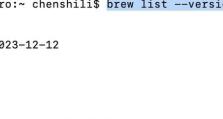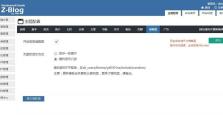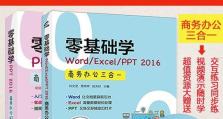CPU占用率过高的解决方法(降低CPU负载提升计算机性能)
随着计算机应用场景的不断拓展和软件功能的日益增强,有时候我们会遇到CPU占用率过高的情况。当CPU占用率过高时,系统性能将会下降,导致电脑运行缓慢,甚至出现卡顿、崩溃等问题。为了解决这一问题,本文将针对CPU占用率过高的情况,介绍一些常见的解决方法,以帮助读者降低CPU负载,提升计算机性能。
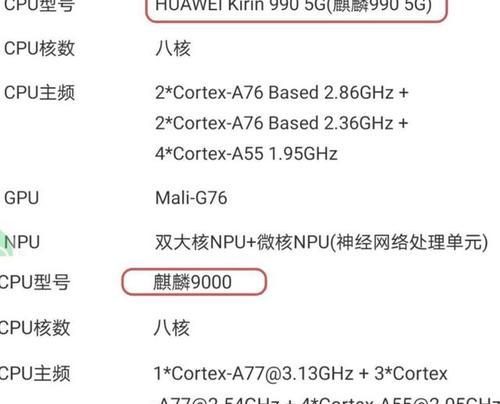
一、关闭不必要的后台应用程序
为了解决CPU占用率过高的问题,第一步应该是检查并关闭不必要的后台应用程序。有些应用程序在后台运行时会消耗大量的CPU资源,导致占用率过高。通过按下Ctrl+Shift+Esc键打开任务管理器,切换到“进程”选项卡,可以查看哪些进程占用了较多的CPU资源,并逐个关闭这些后台应用程序。
二、优化启动项
计算机开机启动项过多也会导致CPU占用率过高的问题。为了优化启动项,可以在任务管理器的“启动”选项卡中禁用一些不必要的程序。只保留必要的启动项,可以减少CPU负载,提升系统性能。
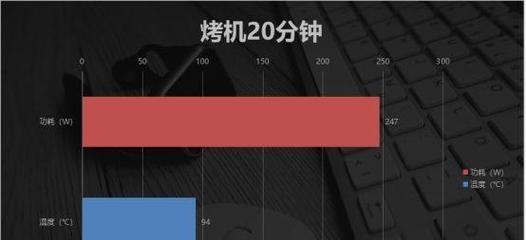
三、升级硬件
如果以上方法无法解决CPU占用率过高的问题,那么可能是由于计算机硬件配置较低导致的。在这种情况下,升级硬件可能是一个解决方法。例如,升级CPU、增加内存或更换固态硬盘等,都可以提升计算机的运行速度和性能。
四、安装系统补丁
有时候CPU占用率过高的问题可能是由于系统的某个漏洞或错误引起的。此时,安装最新的系统补丁可能会解决这一问题。操作系统厂商会定期发布更新补丁,修复已知的问题和漏洞,因此及时安装系统补丁是保持计算机正常运行的重要步骤之一。
五、优化电脑性能设置
调整电脑的性能设置也可以降低CPU占用率。在Windows操作系统中,可以通过以下步骤进行设置:右键点击“此电脑”图标,选择“属性”-“高级系统设置”-“性能设置”,选择“调整为最佳性能”,然后点击“应用”按钮保存更改。
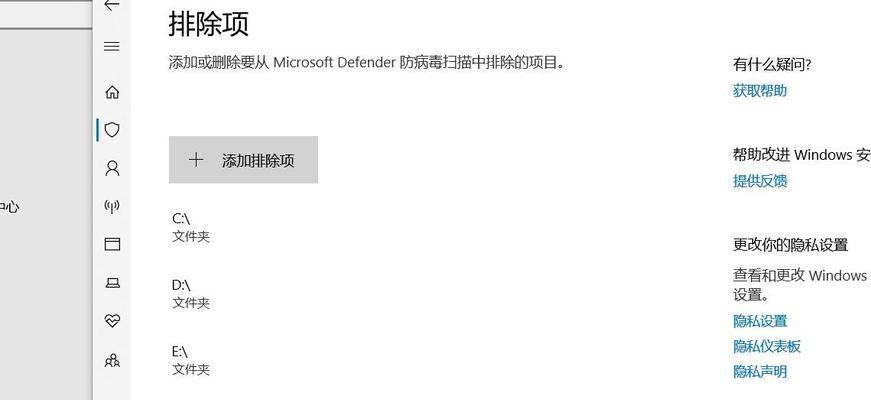
六、清理磁盘空间
磁盘空间不足也会导致CPU占用率过高的问题。当磁盘空间不足时,系统会不断尝试读写数据,从而消耗大量的CPU资源。定期清理磁盘空间,删除不必要的文件和程序,可以有效降低CPU负载。
七、使用高效的安全软件
一些安全软件在后台进行实时监测和扫描时,会占用较多的CPU资源。为了解决CPU占用率过高的问题,可以选择一些高效的安全软件,确保其对计算机的保护效果,同时减少对CPU资源的占用。
八、优化应用程序设置
一些应用程序可能存在设置不当或者异常操作,导致CPU占用率过高。为了优化应用程序设置,可以尝试在应用程序中查找并关闭一些不必要的功能或者服务,或者通过调整相关设置降低其对CPU的负载。
九、清理系统垃圾文件
系统垃圾文件的堆积也会导致CPU占用率过高。为了清理系统垃圾文件,可以使用一些专业的系统清理工具,例如CCleaner等,定期清理系统垃圾文件,以释放磁盘空间,减轻CPU负载。
十、优化浏览器设置
浏览器是我们日常使用最频繁的应用程序之一,同时也是占用CPU资源较多的应用之一。为了优化浏览器设置,可以尝试禁用一些不必要的插件和扩展,以及清理浏览器缓存和历史记录,以降低浏览器对CPU的负载。
十一、关闭自动更新
有些软件的自动更新功能会在后台运行,并且会占用较多的CPU资源。为了降低CPU占用率,可以关闭一些软件的自动更新功能,改为手动更新。
十二、减少同时运行的程序数量
当同时运行的程序数量过多时,CPU会面临更大的负担。为了降低CPU占用率,可以尝试减少同时运行的程序数量,只保留必要的程序运行。
十三、优化电源选项
电脑的电源选项也会影响CPU的负载。在电源选项中选择合适的计划模式,例如“平衡”或者“高性能”,可以提升计算机的性能,并有效降低CPU占用率。
十四、定期清理系统注册表
系统注册表是操作系统的核心组成部分,其中存储了大量的配置信息。当注册表中存在错误或者无效的项时,会导致CPU占用率过高的问题。为了解决这一问题,可以定期使用注册表清理工具,清理无效的注册表项。
十五、重装操作系统
如果以上方法都无法解决CPU占用率过高的问题,那么最后的解决方法可能是重装操作系统。重装操作系统可以清除计算机中的所有软件和设置,将系统恢复到出厂状态,从而有效解决CPU占用率过高的问题。
CPU占用率过高会影响计算机的性能和稳定性。本文介绍了15个解决方法,包括关闭不必要的后台应用程序、优化启动项、升级硬件、安装系统补丁、优化电脑性能设置等。通过采取这些措施,读者可以降低CPU负载,提升计算机性能。同时,定期进行系统维护和优化也是保持计算机正常运行的关键。